конвертировать MPG / MPEG в MP4 с высокой скоростью и высоким качеством изображения / звука.
- Конвертировать AVCHD в MP4
- Конвертировать MP4 в WAV
- Конвертировать MP4 в WebM
- Конвертировать MPG в MP4
- Конвертировать SWF в MP4
- Конвертировать MP4 в OGG
- Преобразование VOB в MP4
- Конвертировать M3U8 в MP4
- Конвертировать MP4 в MPEG
- Вставить субтитры в MP4
- MP4 сплиттеры
- Удалить аудио из MP4
- Конвертировать 3GP видео в MP4
- Редактировать файлы MP4
- Конвертировать AVI в MP4
- Преобразование MOD в MP4
- Конвертировать MP4 в MKV
- Конвертировать WMA в MP4
- Конвертировать MP4 в WMV
Подробное руководство по лучшим программам Apple для редактирования видео
 Размещено от Лиза Оу / 04 фев, 2024 09:00
Размещено от Лиза Оу / 04 фев, 2024 09:00 Вы ищете эффективное программное обеспечение для редактирования видео на устройствах Apple? Если да, то вы наступили на правильную статью. Есть разные причины, по которым люди редактируют видео. Возможно, вам поручили создать короткометражный фильм для школьного проекта или работы. Также возможно, что кто-то близкий вам человек празднует день рождения или другой праздник, и вы хотите подготовить для него видеопрезентацию. Или вы только практикуетесь, так как хотите улучшить свои творческие способности в области редактирования видео. Как видите, изучение редактирования видео позволяет вам выполнять несколько задач.
В любом случае, вы, вероятно, хотите, чтобы ваши видеомонтажи были высокого качества, так почему бы не использовать лучшее программное обеспечение для редактирования? В этом посте будут представлены лучшие программы редактирования, когда вы просматриваете следующие части. Будут представлены встроенные и ведущие методы редактирования видео для компьютеров, а также полезная информация и рекомендации. Более того, мы также включили лучшие приложения для редактирования на iPhone и других устройствах iOS. Таким образом, вам больше не придется тратить время на поиск приложений, поскольку все инструменты редактирования видео для ваших устройств Apple уже представлены здесь.
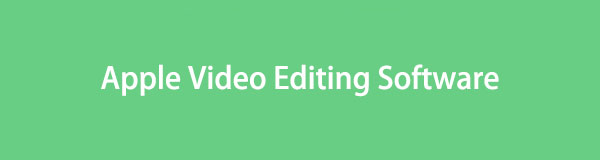

Список руководств
Video Converter Ultimate - лучшее программное обеспечение для конвертации видео и аудио, которое может конвертировать MPG / MPEG в MP4 с высокой скоростью и высоким качеством изображения / звука.
- Конвертируйте любые видео / аудио, такие как MPG, MP4, MOV, AVI, FLV, MP3 и т. Д.
- Поддержка 1080p / 720p HD и 4K UHD конвертирования видео.
- Мощные функции редактирования, такие как Обрезка, Обрезка, Поворот, Эффекты, Улучшение, 3D и многое другое.
Часть 1. Лучшее программное обеспечение Apple для редактирования видео на компьютере
Приведенные ниже программы являются одними из наиболее часто упоминаемых программ редактирования при обсуждении программного обеспечения для редактирования для компьютера Apple. Помимо доступности, они также известны своими преимуществами по нескольким причинам, которые вы узнаете позже. Поэтому не стесняйтесь увидеть их сейчас.
Вверх 1. iMovie на Mac
Если у вас есть устройство Apple, например iMac, MacBook, iPhone, iPad и т. д., вы, вероятно, слышали или видели приложение iMovie. Это потому, что оно создано Apple и встроено в устройства MacOS и iOS, что делает его очень доступным для пользователей. Он также заслуживает первого места, поскольку не требует установки и предлагает полезные функции редактирования. Например, вы можете изучить темы и шаблоны, эффекты и переходы и многое другое. Между тем, ожидайте, что вы не столкнетесь со многими сложностями, поскольку это удобно для пользователя.
Обратите внимание на описанный ниже правильный процесс использования бесплатного программного обеспечения Apple для редактирования видео iMovie:
Шаг 1Найдите и запустите программу iMovie на своем Mac. Когда отобразится его интерфейс, нажмите большой символ «Плюс» и выберите «Кино». После этого откройте папку, в которой хранятся ваши видео, затем перетащите то, которое вы хотите отредактировать, в верхний левый интерфейс.
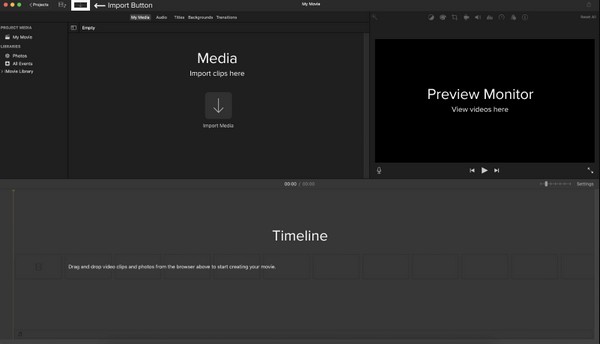
Шаг 2Затем перетащите импортированное видео на временную шкалу внизу, чтобы его предварительный просмотр отобразился справа. Когда все будет готово, просмотрите значки редактирования в верхней части предварительного просмотра и используйте функции, которые вы хотите применить для улучшения своего видео.
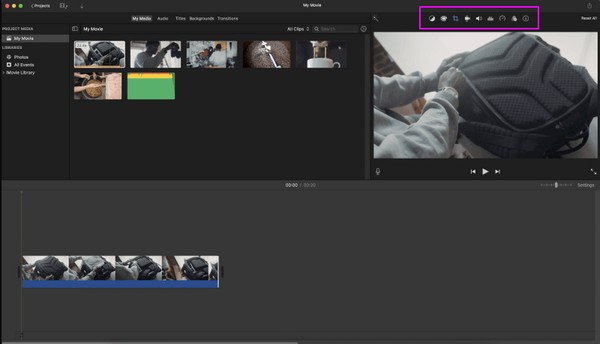
Более того, вы также можете установить версию iOS на iPhone или iPad для редактирования видео соответственно.
Вверх 2. Mac FoneLab Video Converter Ultimate
С другой стороны, Mac FoneLab Video Converter Ultimate Программа является ведущим видеоредактором среди сторонних инструментов. Вы можете увидеть его только как преобразователь снаружи, но если вы исследуете внутреннюю часть, это нечто большее. Например, в разделе «Панель инструментов» вы можете найти бесчисленные функции редактирования, такие как усилитель видео, обрезка, слияние, триммер, реверс, регулятор скорости, ротатор и многое другое. Ведь каждым из них легко маневрировать.
Если вы заметили, FoneLab Video Converter Ultimate — это не только видеоредактор на компьютере. Это известный конвертер с несколькими поддерживаемыми форматами видео, аудио и изображений. Ваши медиафайлы можно импортировать за секунду, что позволяет вам исследовать и применять выбранные вами функции к импортированному видео, фотографии или аудио. Другие функции включают видео и аудио компрессор, и т.д.
Video Converter Ultimate - лучшее программное обеспечение для конвертации видео и аудио, которое может конвертировать MPG / MPEG в MP4 с высокой скоростью и высоким качеством изображения / звука.
- Конвертируйте любые видео / аудио, такие как MPG, MP4, MOV, AVI, FLV, MP3 и т. Д.
- Поддержка 1080p / 720p HD и 4K UHD конвертирования видео.
- Мощные функции редактирования, такие как Обрезка, Обрезка, Поворот, Эффекты, Улучшение, 3D и многое другое.
Воспримите приведенные ниже инструкции как образец использования программного обеспечения для редактирования видео Apple. Mac FoneLab Video Converter Ultimate:
Шаг 1Получите файл FoneLab Video Converter Ultimate, просмотрев его главную страницу и отметив галочкой. Бесплатная загрузка. После сохранения откройте его в разделе «Загрузки» и затем перетащите в папку «Приложения». Затем откройте редактор на рабочем столе.
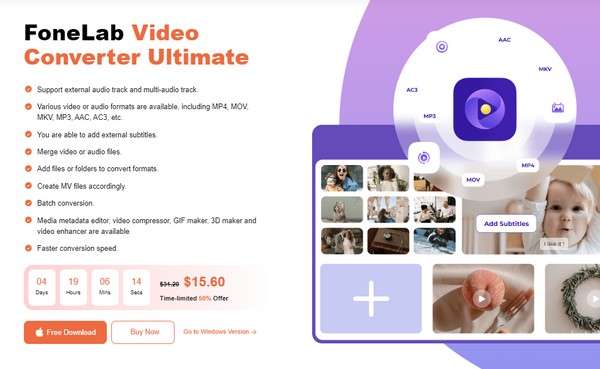
Шаг 2Перейдите непосредственно к Ящик для инструментов раздел для просмотра функций редактирования после появления интерфейса редактора. Затем щелкните поле функции, которую вы хотите использовать, и когда Символ плюс появится, выберите его, чтобы импортировать видео в интерфейс инструмента.
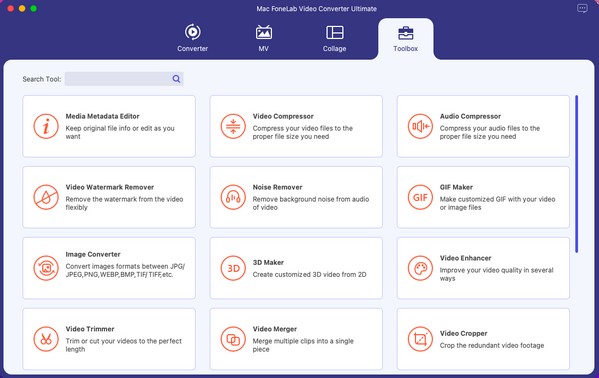
Шаг 3Предположим, вы выбрали Видеоролик особенность. Перетаскивайте края обрезки, пока не будет выбрана область, которую вы хотите сохранить. Вы можете настроить параметры, в том числе Соотношение сторон в нижней части. Если все устраивает, отметьте галочкой Экспортировать в правом нижнем углу, чтобы сохранить видео.
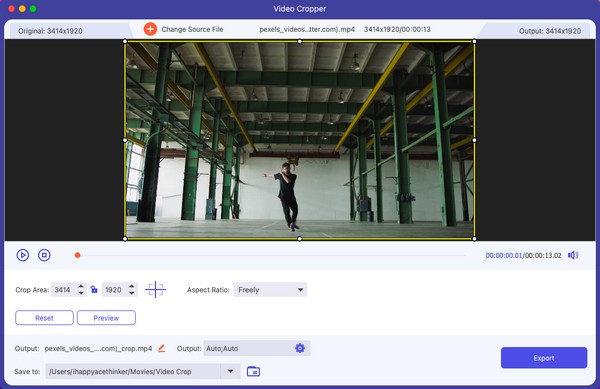
Video Converter Ultimate - лучшее программное обеспечение для конвертации видео и аудио, которое может конвертировать MPG / MPEG в MP4 с высокой скоростью и высоким качеством изображения / звука.
- Конвертируйте любые видео / аудио, такие как MPG, MP4, MOV, AVI, FLV, MP3 и т. Д.
- Поддержка 1080p / 720p HD и 4K UHD конвертирования видео.
- Мощные функции редактирования, такие как Обрезка, Обрезка, Поворот, Эффекты, Улучшение, 3D и многое другое.
Часть 2. Лучшие приложения Apple для редактирования видео для устройств iOS
Выбрав лучшее программное обеспечение для редактирования для вашего компьютера Apple, вы также можете рассмотреть приложения для ваших устройств iOS. Но поскольку iMovie уже представлен, мы добавили ниже другие приложения для редактирования видео, чтобы предоставить вам больше возможностей.
Топ 1. InShot
InShot — известное приложение для редактирования видео для нескольких устройств, которое вы можете найти в App Store. Это отличный редактор, особенно для новичков, поскольку в его функциях и интерфейсе легко разобраться. Он также предоставляет полезные функции, которые могут улучшить ваши видео, но, к сожалению, у него есть водяной знак. Таким образом, вам необходимо перейти на профессиональную версию, чтобы удалить ее.
Действуйте в соответствии с приведенными ниже безболезненными шагами, чтобы использовать лучшее приложение Apple для редактирования видео — InShot:
Шаг 1Установите InShot, выполнив поиск в App Store. Если будет предложено, для загрузки приложения потребуется ваш пароль, Face или Touch ID. После этого настройте или разрешите разрешения на его запуск на вашем устройстве iOS после установки.
Шаг 2Затем загрузите видео в интерфейс приложения из папки вашего устройства. Затем коснитесь функций редактирования на нижнем экране, чтобы улучшить свои видео. Когда закончите, нажмите значок «Проверить» и сохраните только что отредактированное видео на свое устройство iOS.
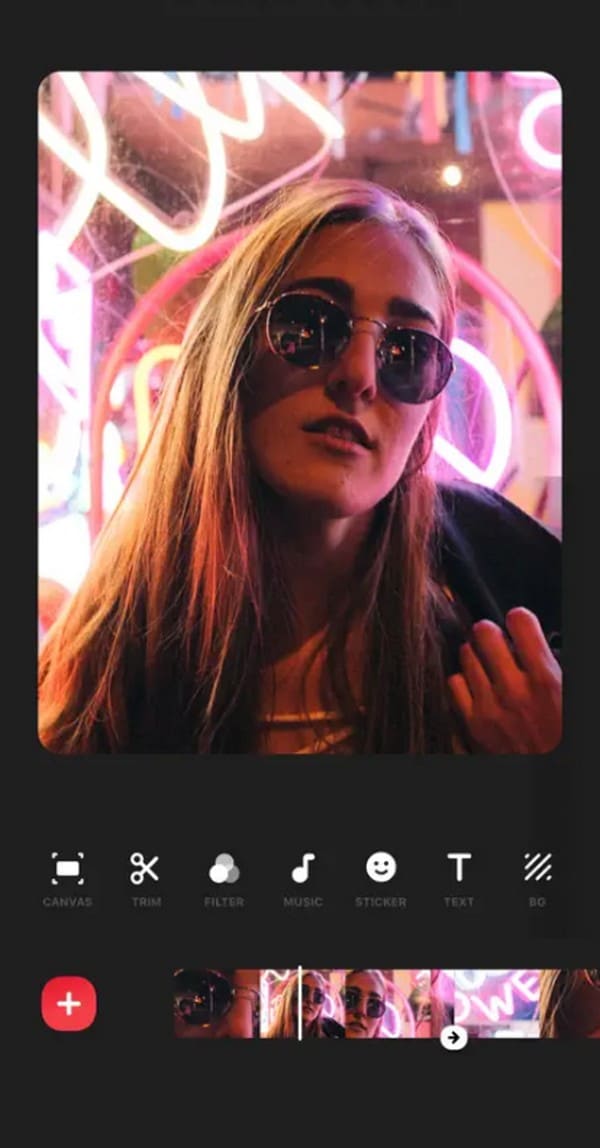
Вверх 2. CapCut
Как и предыдущее приложение для редактирования, CapCut также довольно популярен, и новички в нем могут легко ориентироваться. Благодаря своим трендовым эффектам, переходам и многому другому, он в последнее время стал одним из наиболее используемых редакторов. Почти все его функции также бесплатны, но, конечно, есть и некоторые недостатки, о которых вы должны знать. Например, он не поддерживает ландшафтный режим.
Следуйте простым рекомендациям ниже, чтобы использовать приложение Apple для редактирования видео CapCut:
Шаг 1Загрузите CapCut через App Store и, как и в предыдущем видеоредакторе, убедитесь, что вы соответствуете требованиям для успешного запуска приложения на вашем устройстве.
Шаг 2В начальном интерфейсе коснитесь опции импорта, чтобы просмотреть файлы и загрузить видео, которое вы хотите отредактировать, в приложение. Когда отобразятся доступные функции редактирования, коснитесь их, чтобы улучшить видео. Наконец, нажмите Символ проверки чтобы сохранить его на своем устройстве iOS.
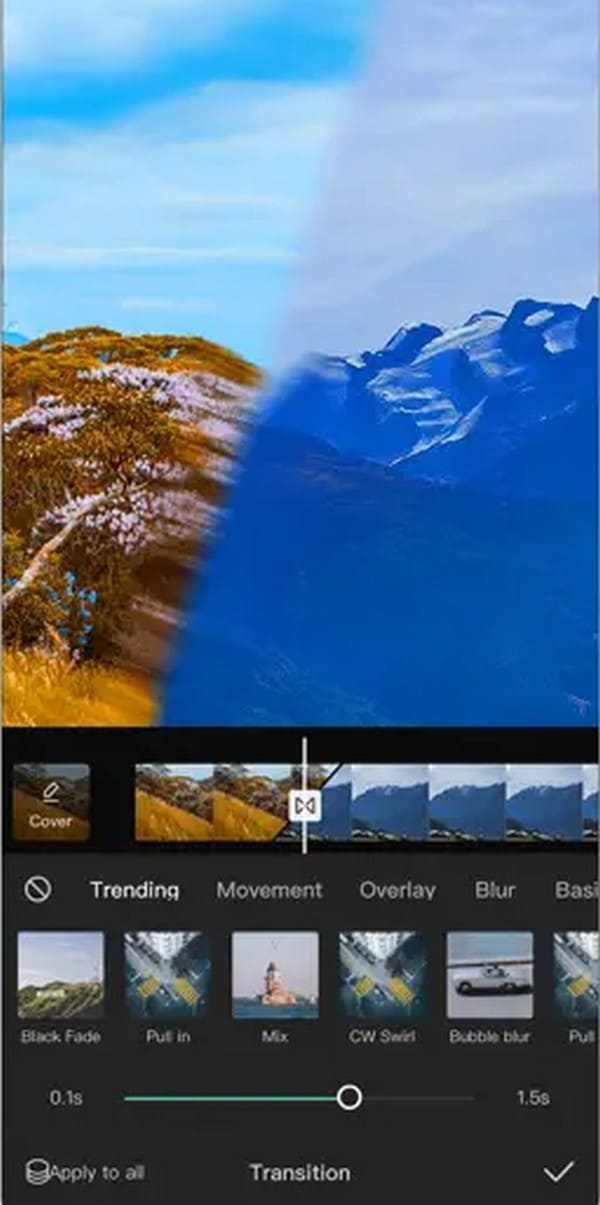
Video Converter Ultimate - лучшее программное обеспечение для конвертации видео и аудио, которое может конвертировать MPG / MPEG в MP4 с высокой скоростью и высоким качеством изображения / звука.
- Конвертируйте любые видео / аудио, такие как MPG, MP4, MOV, AVI, FLV, MP3 и т. Д.
- Поддержка 1080p / 720p HD и 4K UHD конвертирования видео.
- Мощные функции редактирования, такие как Обрезка, Обрезка, Поворот, Эффекты, Улучшение, 3D и многое другое.
Часть 3. Часто задаваемые вопросы о программном обеспечении Apple для редактирования видео
Могу ли я использовать Final Cut Pro бесплатно на Mac?
К сожалению, Final Cut Pro не бесплатен. Таким образом, чтобы использовать программу на Mac, вам необходимо заплатить за полную версию. Хотя существует пробная версия, она доступна только в течение 90 дней, и со временем вам придется получить платную версию.
Есть ли в программе iMovie водяной знак?
Нет, это не так. Поскольку iMovie является официальной программой редактирования видео Apple, пользователи могут редактировать видео без водяных знаков.
Описанные выше методы редактирования видео для устройств Apple были тщательно протестированы, прежде чем они будут представлены в этой статье. Таким образом, вы можете быть уверены, что их эффективность уже доказана.
Video Converter Ultimate - лучшее программное обеспечение для конвертации видео и аудио, которое может конвертировать MPG / MPEG в MP4 с высокой скоростью и высоким качеством изображения / звука.
- Конвертируйте любые видео / аудио, такие как MPG, MP4, MOV, AVI, FLV, MP3 и т. Д.
- Поддержка 1080p / 720p HD и 4K UHD конвертирования видео.
- Мощные функции редактирования, такие как Обрезка, Обрезка, Поворот, Эффекты, Улучшение, 3D и многое другое.
